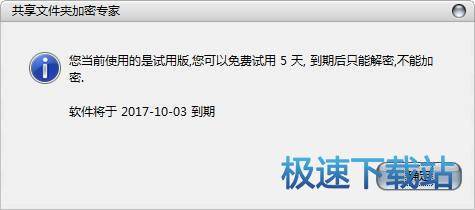共享文件夹加密专家如何访问加密文件夹?
时间:2017-09-28 15:13:49 作者:琪琪 浏览量:24

可以看到这个加密文件夹里的所有的数据都已经被隐藏了,双击"客户端"即可打开我们的文件浏览窗口进行操作。

用户登录,管理员登录:

点击列表框即可选择相应的帐户,如"管理员","普通用户"。
若您未设置普通用户的浏览密码,选择相应帐户后直接点击“确定”即可登陆系统。
第一项是"管理员",其他的是"普通用户""的帐号
管理员拥有所有权限,可以复制文件,删除文件等,并且能解密U盘及重新修改用户权限
普通用户帐号则只有浏览权限,没有复制,删除,另存为等权限.当然您也可以在自定义权限中修改
记住用户名:下次登陆时软件会自动选择本次选中的用户名。
本机自动登录:登录信息将被自动保存在本机。双击软件后即可自动进入系统。

查看日志:
以管理员身份登陆后,点击管理>查看日志>即可进入“日志查看”界面
该日志详细记录了各用户的登录,退出,运行,复制,删除,重命名等操作。
在日志管理菜单中,您可以方便地管理日志。长期使用后,日志文件会越来越大,建议您定期清理。

日志窗口:

管理员--完全解密:
以管理员身份登录,在“管理”菜单中,您可以进行“查看日志”“完全解密”等操作。
完全解密后,文件夹将被完全解开。若需恢复加密,您需重新进行一次加密操作。

共享文件夹加密专家 6.16 试用版
- 软件性质:国产软件
- 授权方式:试用版
- 软件语言:简体中文
- 软件大小:22196 KB
- 下载次数:585 次
- 更新时间:2019/4/5 15:25:46
- 运行平台:WinXP,Win7,...
- 软件描述:共享文件夹加密专家是一款共享软件,支持局域网,服务器的共享文件夹加密,U盘加密,... [立即下载]
相关资讯
相关软件
电脑软件教程排行
- 怎么将网易云音乐缓存转换为MP3文件?
- 比特精灵下载BT种子BT电影教程
- 土豆聊天软件Potato Chat中文设置教程
- 怎么注册Potato Chat?土豆聊天注册账号教程...
- 浮云音频降噪软件对MP3降噪处理教程
- 英雄联盟官方助手登陆失败问题解决方法
- 蜜蜂剪辑添加视频特效教程
- 比特彗星下载BT种子电影教程
- 好图看看安装与卸载
- 豪迪QQ群发器发送好友使用方法介绍
最新电脑软件教程
- 生意专家教你如何做好短信营销
- 怎么使用有道云笔记APP收藏网页链接?
- 怎么在有道云笔记APP中添加文字笔记
- 怎么移除手机QQ导航栏中的QQ看点按钮?
- 怎么对PDF文档添加文字水印和图片水印?
- 批量向视频添加文字水印和图片水印教程
- APE Player播放APE音乐和转换格式教程
- 360桌面助手整理桌面图标及添加待办事项教程...
- Clavier Plus设置微信电脑版快捷键教程
- 易达精细进销存新增销售记录和商品信息教程...
软件教程分类
更多常用电脑软件
更多同类软件专题